Salah satu perkara yang paling biasa dilakukan oleh pengguna komputer ialah memotong, menyalin dan tampal barangan. Apabila anda memotong atau menyalin dari satu tempat ke dalam dokumen yang lain, tidak banyak cerita; apabila anda memotong atau menyalin teks dari laman web mungkin, ke dokumen Word di sisi lain, perkara-perkara menjadi sedikit lengket, kerana kadang-kadang anda mahukan teks yang disalin itu kelihatan seperti yang dilakukan di laman web, dan kadang-kadang, anda hanya mahu ia sesuai dengan apa yang anda sudah menulis.
Microsoft tidak buta ini dan memberi kita beberapa pilihan untuk memotong, menyalin dan menampal di Word 2007 dengan butang Paste pada reben utama. Menyedari bahawa apa yang mereka lakukan setakat ini tidak mencukupi, Microsoft melangkah lebih jauh dalam versi Word yang lebih baru dengan memberi pengguna pratonton yang lebih baik tentang apa yang akan mereka peroleh ketika memilih pilihan tertentu.
Ciri Paste Word boleh diakses dengan dua cara yang berbeza; yang pertama adalah dengan mengklik butang kanan tetikus di tempat di mana anda ingin menampal sesuatu.
Nota: Anda hanya akan mendapat semua pilihan Templat yang ditunjukkan jika anda telah menyerlahkan dan menyalin beberapa teks dari sumber lain yang mempunyai teks tidak standard di dalamnya.

Cara lain ialah dengan mengklik pada ikon Tampal pada reben utama:
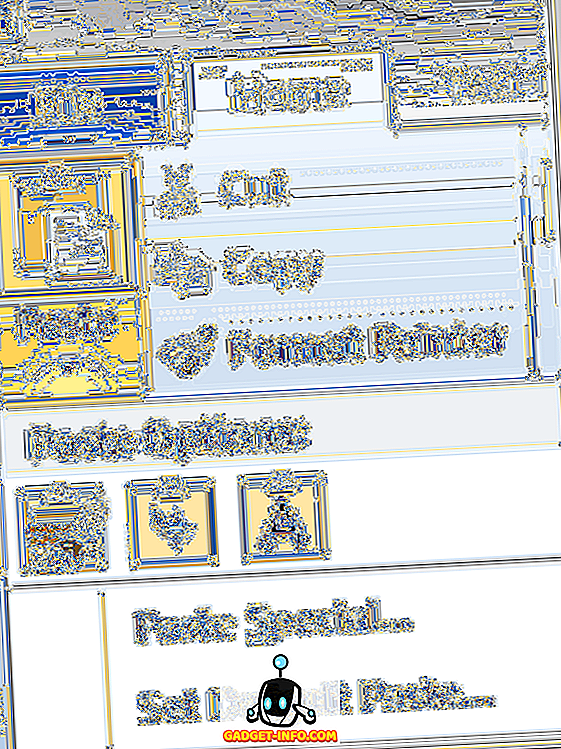
Nota: Untuk mendapatkan semua ikon untuk muncul dalam menu lungsur turun, anda perlu menyalin beberapa teks bukan standard dari sumber lain.
Sesuaikan Pilihan Tatal Kata
Perhatikan pilihan Set Default Paste yang telah ditambah ke bahagian bawah menu drop down:
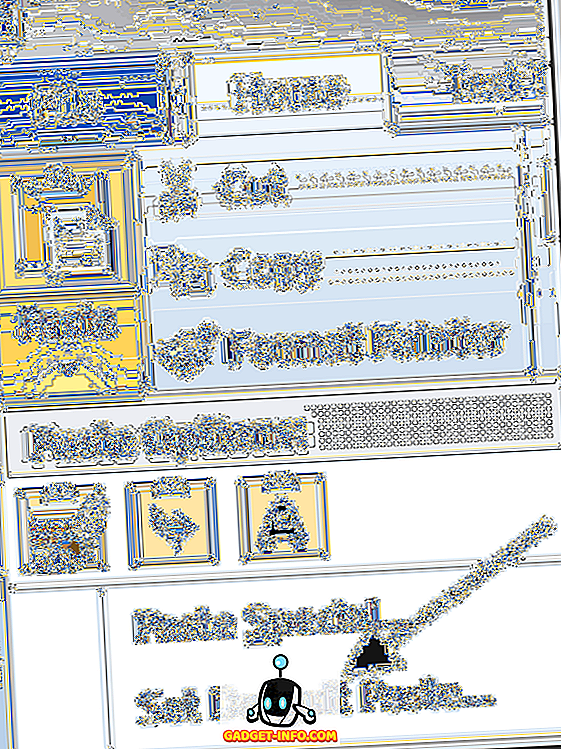
Mengklik di atasnya akan membuka tetingkap untuk menetapkan lalai untuk pelbagai pilihan Word: Kita hanya perlu melihat lalai untuk Potong, salin dan tampal :
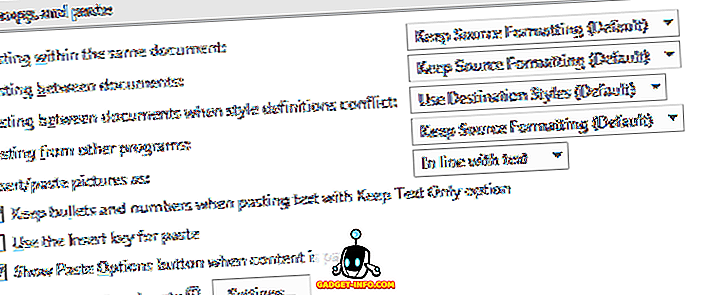
Menetapkan lalai untuk apabila anda menampal sesuatu, sebenarnya adalah lebih besar daripada yang mungkin kelihatan. Katakanlah contohnya, anda telah terbiasa menggunakan Ctrl-C dan Ctrl-V untuk menyalin dan menyisipkan barangan dari laman web ke dalam dokumen Word anda; biasanya lalai adalah menampal apa yang telah disalin dalam keadaan semula jadi, iaitu dengan semua pemformatan web di tempat.
Sekiranya anda menukar lalai untuk Pasting antara dokumen dan Pasting dari program lain untuk Simpan Teks Sahaja, anda boleh menyimpan langkah tambahan untuk menghapuskan pemformatan secara manual dengan menyalin semua perkara kepada Notepad dan kemudian menyalin dari sana.
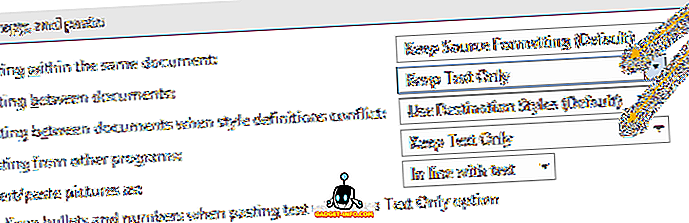
Walau apa pun, sebaik sahaja anda mempunyai lalai anda menetapkan cara yang anda mahu, menggunakan ciri Tampalkan berfungsi sama tanpa mengira cara anda mengaksesnya. Untuk menggunakannya, mula-mula menyalin teks dan / atau grafik yang diformat dari laman web:
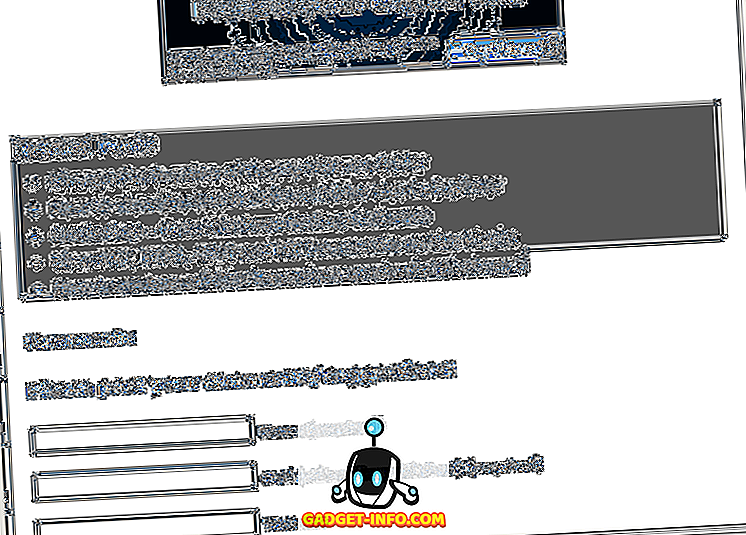
Selanjutnya, buka atau meneruskan kerja pada dokumen di Word, kemudian pilih tempat dalam dokumen anda untuk menyisipkan barang yang anda salin dengan mengklik dokumen; kemudian, klik ikon Tampal . Anda harus perhatikan dengan segera bahawa perkara kelihatan berbeza; bukannya pilihan kata, kini terdapat ikon.
Untuk melihat bagaimana ikon ini berfungsi, luncurkan tetikus anda perlahan-lahan ke atas pilihan yang berbeza. Beralih dari kiri ke kanan ikon mewakili: Memastikan Pemformatan Sumber, Memformat Pemformatan, dan Simpan Hanya Teks. Anda harus dapat melihat apa bahan yang disisipkan seperti dalam dokumen anda apabila anda menggerakkan kursor anda ke atas tiga ikon.
Pastikan Pemformatan Sumber:
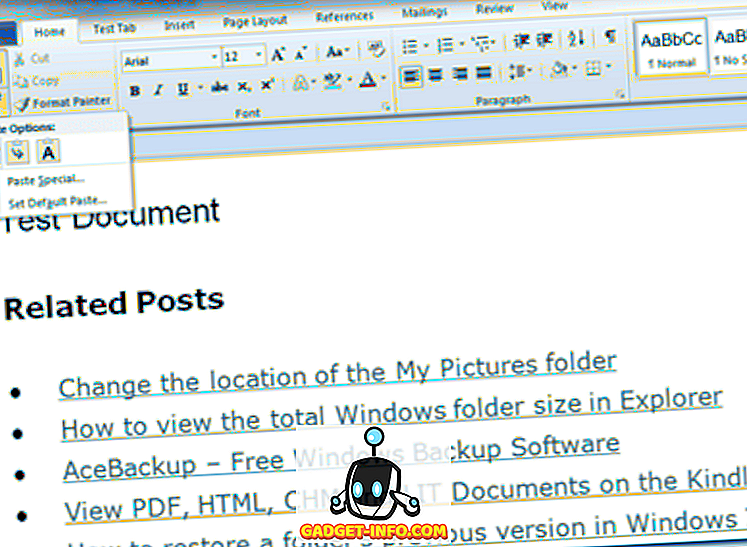
Gabungan Pemformatan:
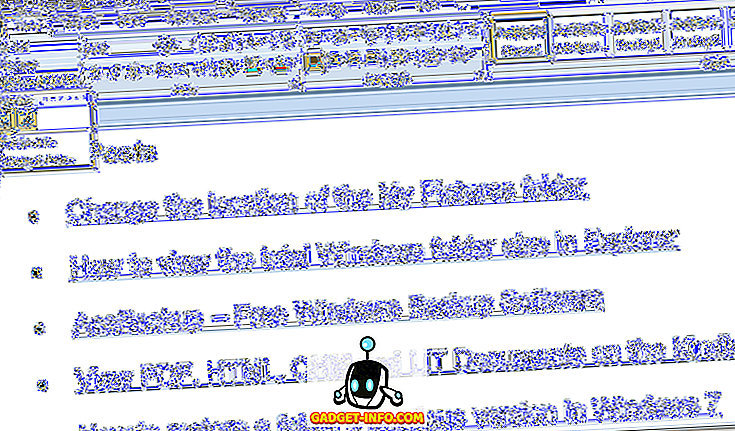
Simpan Teks sahaja :
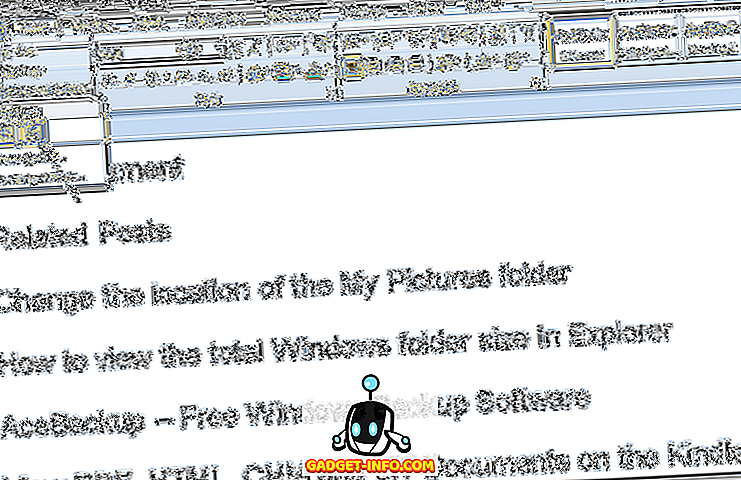
Untuk benar-benar tampal dalam bahan yang disalin, klik pada yang anda mahu dan bahan yang disalin akan disisipkan ke dalam dokumen anda dalam format yang anda pilih (dalam kes ini, Simpan Pemformatan Sumber ).
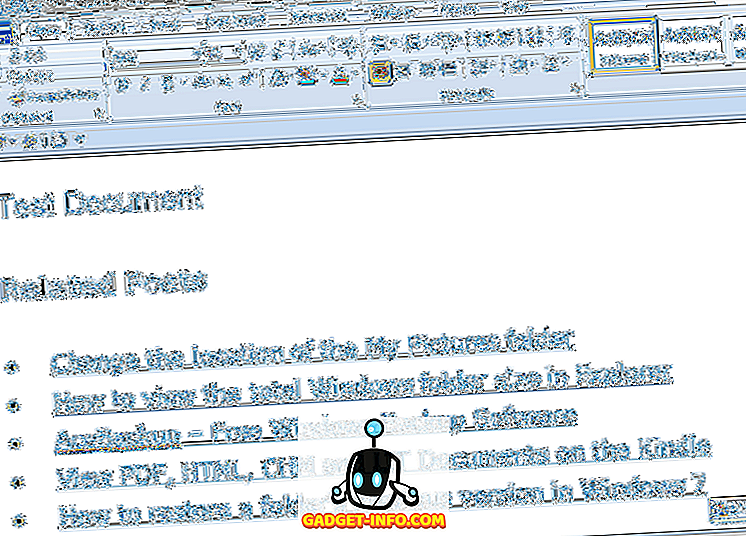
Alat baru berdasarkan Paste alat dengan pratonton harus membuat pemotongan, menyalin dan menampal tugas yang lebih mudah bagi sesiapa sahaja yang melakukan banyak teks bergerak dari aplikasi yang berbeza ke dalam Word. Nikmati!
![Amazing Steve jobs Halloween Pumpkin by Raymond Tsai [Pic]](https://gadget-info.com/img/social-media/360/amazing-steve-jobs-halloween-pumpkin-raymond-tsai.jpg)
![Syarikat-syarikat Tech Yang Paling Luangkan Pada Pengiklanan pada tahun 2011 [Infographic]](https://gadget-info.com/img/tech/388/which-tech-companies-spend-most-advertising-2011.png)







